電腦空間告急?固態硬盤爆滿卻找不到占用空間的“元兇”?別慌!本文將揭秘windows系統中隱藏的“空間殺手”,并提供2025年最新有效的排查及清理方法,助您快速釋放寶貴磁盤空間。
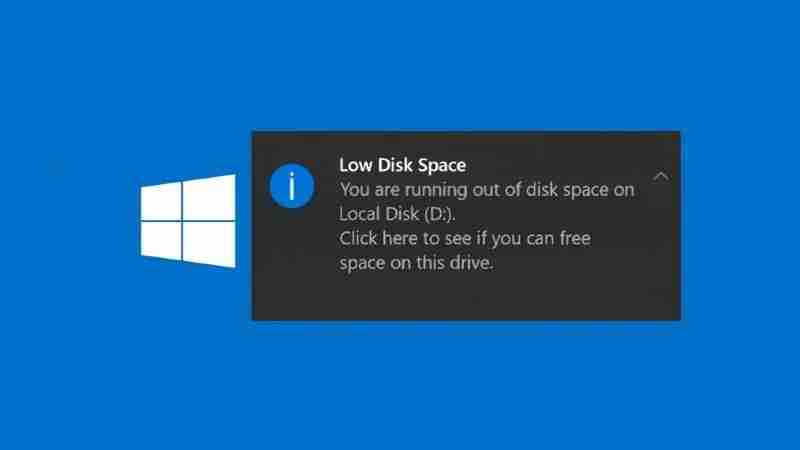
固態硬盤空間不足,但文件卻不多,這并非電腦故障或病毒入侵,而是系統隱藏文件在作祟。這些“隱形巨物”包括:系統還原點、虛擬內存文件(pagefile.sys)、休眠文件(hiberfil.sys)、Windows更新緩存(WinSxS文件夾)以及應用程序緩存和日志文件等。它們通常隱藏于系統目錄,難以直接發現,卻可能占用數十GB甚至更大的空間。
如何揪出這些“空間殺手”?以下方法適用于2025年最新版Windows 11和Windows 10系統:
1. 快速排查:利用Windows自帶的存儲分析功能
- 按下Win+I鍵打開“設置”;
- 點擊“系統”→“存儲”;
- 系統會自動分析磁盤使用情況,點擊“顯示更多類別”查看詳細占用信息,例如“臨時文件”、“系統與保留空間”等,快速定位問題。
2. 清理系統還原點:釋放巨量空間
系統還原點常常占用大量空間:
- 右鍵點擊“此電腦”,選擇“屬性”;
- 點擊“高級系統設置”,打開“系統屬性”對話框;
- 在“系統保護”選項卡中,選擇系統盤(通常為c盤),點擊“配置”;
- 查看當前占用空間,并根據需要調整占用百分比(建議不超過5%),或點擊“刪除”釋放空間。
3. 清理休眠文件和虛擬內存:快速釋放空間
休眠文件和虛擬內存文件也可能占用大量空間:
- 清理休眠文件(若不使用休眠功能): 以管理員身份運行CMD,輸入:powercfg /h off 執行后即可釋放數GB到數十GB的空間。
- 調整虛擬內存: 右鍵點擊“此電腦”→“屬性”→“高級系統設置”→“性能”→“設置”→“高級”→“更改”;調整虛擬內存大小,一般設置為物理內存的1~2倍(建議不超過8GB),避免浪費空間。
4. 清理Windows更新緩存(WinSxS文件夾):顯著釋放空間
WinSxS文件夾存儲大量的更新文件,占用空間可能劇增:
- 以管理員身份運行CMD,輸入:Dism.exe /online /Cleanup-Image /StartComponentCleanup /ResetBase 此命令可安全有效地減少WinSxS文件夾的占用空間,通常可釋放數GB空間。
5. 精準排查:使用第三方磁盤分析工具(進階用戶)
如需更精確地定位占用空間的文件,可以使用diskgenius、TreeSize、SpaceSniffer等第三方工具進行深度掃描分析。
注意事項及建議:
- 切勿隨意刪除系統文件,特別是Windows和Program Files文件夾;
- 關閉休眠功能后將失去快速啟動功能;
- 虛擬內存過小可能導致系統運行不穩定,建議保留合理大小。
通過以上方法,您可以有效地排查和清理隱藏的占用項,解決固態硬盤空間不足的問題,讓您的電腦運行更流暢! 定期清理臨時文件,并定期使用磁盤分析工具檢查,養成良好的磁盤管理習慣,才能保持電腦的健康狀態。







